Utiliser des groupes dynamiques avec Update Management
Update Management permet de cibler un groupe dynamique de machines virtuelles Azure ou autres dans le cadre d’un déploiement de mises à jour. L’utilisation d’un groupe dynamique vous évite d’avoir à modifier votre déploiement pour mettre à jour les machines.
Remarque
Les groupes dynamiques ne fonctionnent pas avec des machines virtuelles classiques.
Vous pouvez définir des groupes dynamiques pour des machines Azure ou non-Azure à partir de Gestion des mises à jour dans le portail Azure. Consultez Gérer les mises à jour pour les machines virtuelles.
Un groupe dynamique est défini par une requête qu’Azure Automation évalue au moment du déploiement. Même si une requête de groupe dynamique récupère un grand nombre de machines, Azure Automation ne peut traiter qu’un maximum de 1 000 machines à la fois. Consultez Abonnement Azure et limites, quotas et contraintes de service.
Remarque
Si vous envisagez de mettre à jour plus de 1 000 machines, nous vous recommandons de répartir les mises à jour entre plusieurs planifications de mise à jour.
Définir des groupes dynamiques pour les machines Azure
Lorsque vous définissez une requête de groupe dynamique pour des machines Azure, vous pouvez utiliser les éléments suivants qui permettent de renseigner le groupe dynamique :
- Abonnement
- Groupes de ressources
- Emplacements
- Balises
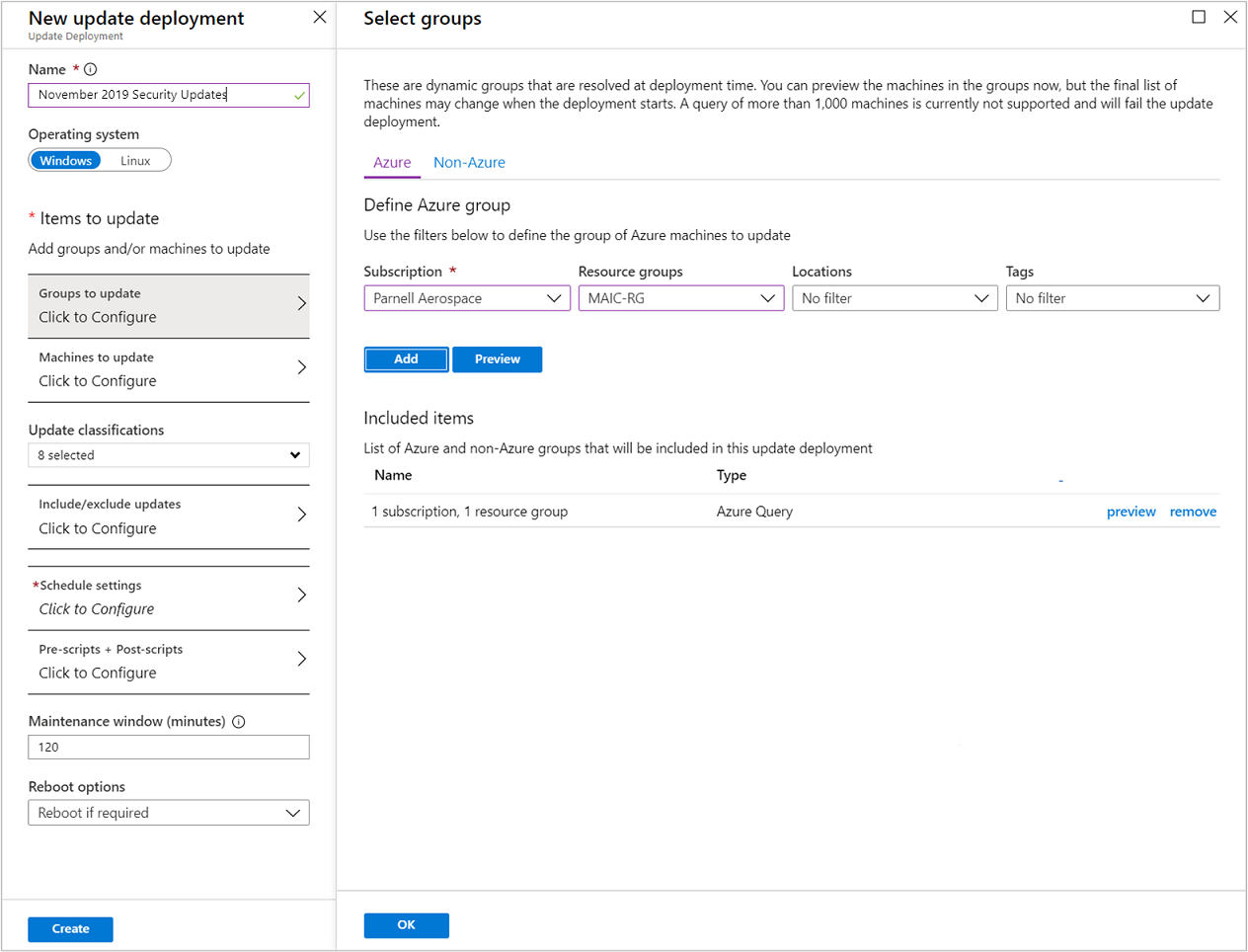
Pour afficher un aperçu des résultats de votre requête de groupe dynamique, cliquez sur Aperçu. L’aperçu montre l’appartenance aux groupes à l’instant t. Dans l’exemple, nous recherchons les machines comportant la balise Role pour le groupe BackendServer. Si plusieurs machines présentent cette balise, elles sont ajoutées à tous les déploiements ultérieurs effectués pour ce groupe.
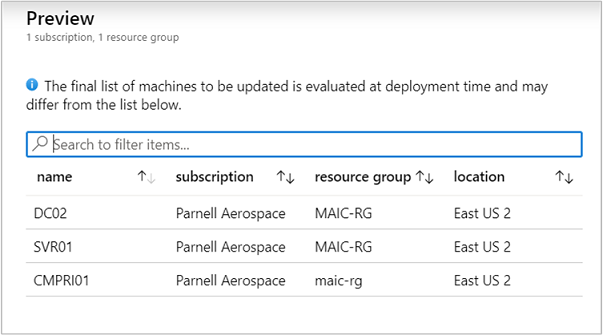
Définir des groupes dynamiques pour les machines non-Azure
Un groupe dynamique pour les machines non-Azure utilise des recherches enregistrées, également appelées groupes d’ordinateurs. Pour apprendre à créer une recherche enregistrée, consultez Création d’un groupe d’ordinateurs. Une fois votre recherche enregistrée créée, vous pouvez la sélectionner dans la liste des recherches enregistrées au niveau de Gestion des mises à jour dans le portail Azure. Cliquez sur Aperçu pour afficher un aperçu des ordinateurs figurant dans la recherche enregistrée.
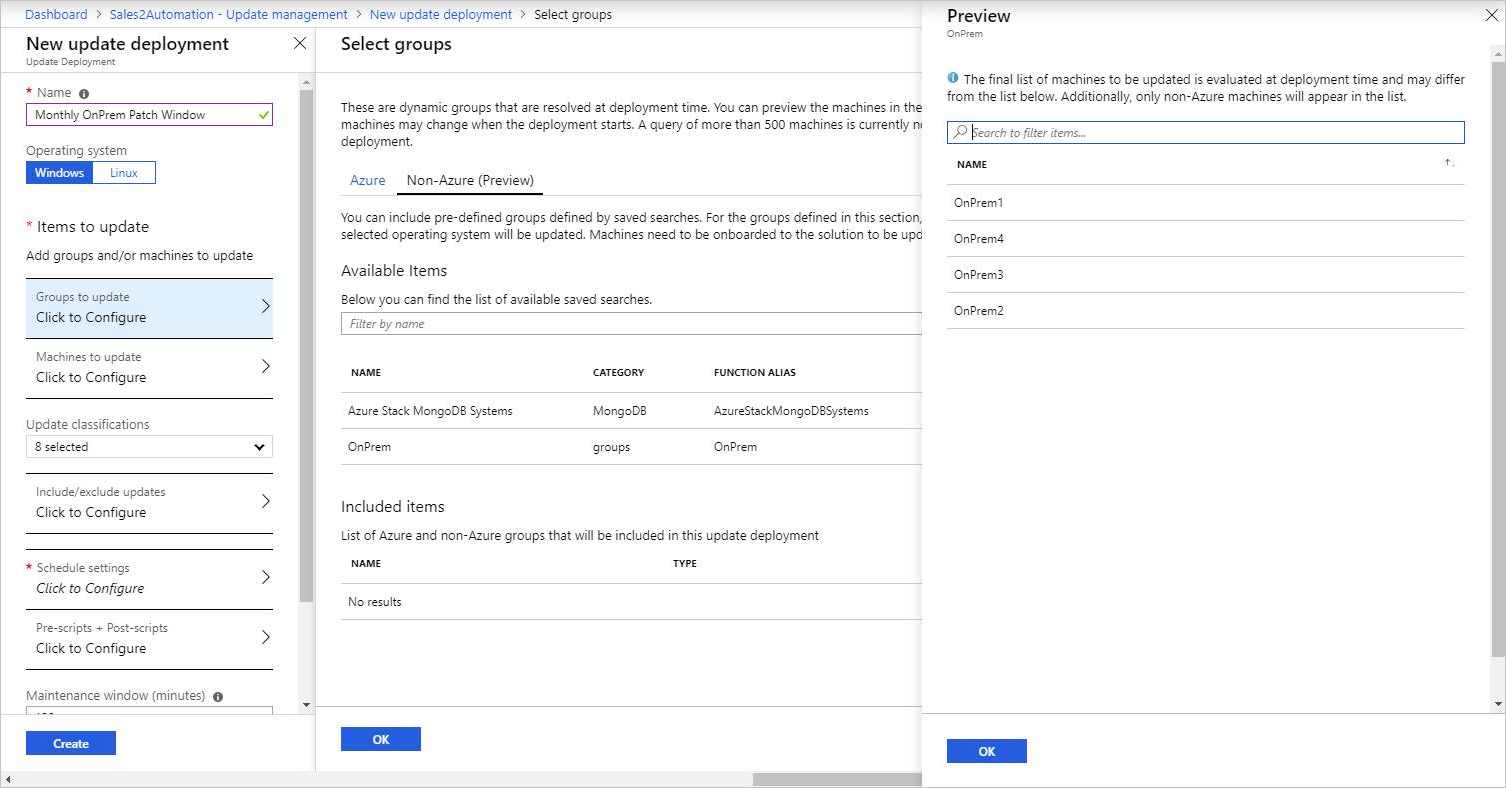
Remarque
Une recherche enregistrée qui interroge les données stockées dans plusieurs espaces de travail Log Analytics n'est pas prise en charge.
Étapes suivantes
Vous pouvez interroger les journaux d’Azure Monitor pour analyser les évaluations de mise à jour, les déploiements et autres tâches de gestion associées. Vous y trouverez des requêtes prédéfinies qui vous aideront à démarrer.